Falha da unidade USB que deixa de funcionar ou está danificada e recuperação dos seus dados
Leia sobre as causas e formas de solucionar problemas de unidades flash USB ou discos. Como recuperar dados de suportes de armazenamento falhados. As unidades “USB” são facilmente ligadas a qualquer dispositivo e são utilizadas para armazenar informação de vários tipos. No entanto, uma falha inesperada da unidade “USB” pode levar à perda de dados. Este artigo discutirá as possíveis causas de danos na pen drive USB, bem como formas de os corrigir e restaurar a informação perdida.

- Mecanismo do "USB-flash" drive
- Vários tipos de falhas de "USB-flash" unidades
- Análise de falhas de "USB-flash" unidades
- Pré-verificação da "USB-flash" unidade em caso de ausência da sua detecção
- Danos físicos ao "USB-flash" drive
- Causas lógicas de "USB-flash" falhas de drive e formas da sua eliminação
- Modos para melhorar a segurança dos dados
- Conclusão
- Perguntas e respostas
- Comentários
Apenas como qualquer outro dispositivo, “USB” as unidades podem ser expostas a processos que podem causar falha do dispositivo e possível perda de dados aí armazenados. Infelizmente, tal situação ocorre e obriga os utilizadores a procurar formas de reparar “USB” unidades e recuperar dados de unidades flash danificadas ou que não funcionam. Neste artigo, tentaremos considerar as causas e descrever as formas disponíveis para eliminar possíveis problemas indesejados.

⚕️ Recuperación de datos de una unidad flash USB después de una eliminación accidental ⚕️
Mecanismo do “USB-flash” drive
No entanto, antes de descrever os problemas que podem levar a possíveis danos nas unidades “USB-flash” e possível perda de dados, é necessário deter-se na descrição da estrutura interna das unidades de modo a compreender plenamente os processos que ocorrem no seu interior.
O “USB-flash” unidade (forma curta: flash ou disco flash) representa um dispositivo de armazenamento não mecânico, cujo princípio de funcionamento se baseia na utilização de tecnologia de semicondutores de memória flash reprogramável para gravação e armazenamento de dados. A unidade está equipada com o conector “USB” para ligação a qualquer dispositivo informático, e funciona como um substituto completo dos discos ópticos. As unidades “USB” são totalmente amovíveis e regraváveis, permitindo aos utilizadores aplicá-las para armazenar e partilhar informação sempre que a necessidade surgir. Têm um tamanho e peso em miniatura, são mais fiáveis devido à ausência de peças móveis, e têm uma grande capacidade.
Os principais componentes da unidade “USB-flash” são o microcontrolador responsável pela gestão do dispositivo, o microchip de memória flash (“NAND chip”), a interface USB para ligação física a dispositivos informáticos e o oscilador de sinal sincronizador.
Aplicação de tecnologias modernas permite aos fabricantes de “USB” unidades, sem alterar o seu limite de tamanho, criar dispositivos com uma capacidade de memória de dois terabytes ou mais. No entanto, as pen drives na gama de 32 a 256 gigabytes são as mais frequentemente utilizadas. Funcionamento silencioso, universalidade, que permite o uso de “USB-flash” unidades para vários dispositivos modernos, o baixo nível de consumo de energia, resistência a influências mecânicas em comparação com discos ópticos, e a capacidade de armazenamento autónomo de dados duráveis fazem com que “USB-flash” unidades ocupem o primeiro lugar entre os dispositivos de armazenamento amovíveis.
Vários tipos de falhas de “USB-flash” unidades

O “USB-flash” unidades fornecem uma forma simples e rápida de armazenar dados, semelhante a um disco rígido normal, utilizando as capacidades internas da sua memória. No processo de ligação a um computador, o sistema operativo extrai dados da unidade para posterior transferência ou troca. Contudo, a dada altura, o acesso à unidade “USB-flash” pode ser perdido, e por uma série de razões. Por exemplo, uma “USB” concepção de unidade de qualidade bastante baixa ou esforço excessivo por parte do utilizador no processo de ligar ou desligar o dispositivo pode muitas vezes levar à sua falha.
Seja qual for a razão, o resultado é sempre a perda de acesso à unidade e a todos os dados armazenados na mesma. Por exemplo, dados inválidos no registo de arranque principal («MBR»), no registo de arranque de parágrafo ou na estrutura do catálogo na unidade “USB”, tornam impossível extrair a informação sem utilizar software especial.
Análise de numerosos pedidos de utilizadores leva a concluir que as falhas mecânicas das unidades não são menos comuns, mas em alguns casos, mais frequentes. Incluem: corpo e conectores da unidade partidos, as chamadas unidades mortas (unidades com problemas de alimentação), circuitos de unidade defeituosos ou “NAND chip”, unidades irreconhecíveis, que são definidas sob a forma de “RAW” disco, que requerem formatação obrigatória, unidades com acesso negado, etc. Depois, no nosso artigo descreveremos mais detalhadamente as possíveis causas e formas de as eliminar.
A boa notícia é o facto de que a maioria das unidades danificadas “USB-flash” são adequadas para reparação e restauração completa. Isto permite que as unidades sejam utilizadas no futuro para armazenar e partilhar informação, ou no mínimo, para recuperar com segurança toda a informação do utilizador de unidades danificadas. As unidades “USB-flash” utilizam meios independentes de energia sem partes móveis, o que elimina quase completamente a perda de dados, excepto em caso de falha mecânica do chip de memória que contém os dados do utilizador, o que resultará numa pequena hipótese de perda irreparável.
Análise de falhas de “USB-flash” unidades

O diagnóstico primário da unidade para detectar falhas é da maior importância. De facto, da correcção da análise de danos primários depende a subsequente eliminação bem sucedida da “USB-flash” falha da unidade ou a restauração completa dos dados inacessíveis, na ausência de capacidades de reparação.
Qualquer causa de “USB-flash” danos na unidade podem ser classificados e correlacionados com dois tipos principais: falhas físicas e problemas lógicos. Dependendo dos resultados de diagnóstico dos danos detectados na unidade, as seguintes acções dos utilizadores serão diferentes.
Por conseguinte, é importante determinar com precisão, se a sua unidade sofreu algum impacto físico externo que tenha sido a causa da sua falha, ou se o computador pessoal reconhece a unidade e atribui-lhe a letra do nome do disco lógico, mas não tem a capacidade de processar a informação que contém devido a falhas lógicas.
No segundo caso, os utilizadores podem sempre utilizar o software de fabricantes terceiros ou as ferramentas internas do sistema operativo Windows para remover danos ou restaurar o acesso à unidade flash e devolver os dados do utilizador.
No entanto, o software não funcionará para unidades que tenham problemas com o funcionamento do microchip controlador no dispositivo ou que sofram de danos físicos irreversíveis. Neste caso, a unidade não será detectada pelo sistema e será necessário abster-se de executar o software para recuperar os dados na unidade danificada.
Neste caso, verifique cuidadosamente a sua “unidade USB” para detectar quaisquer danos. Se o laminado impresso do dispositivo for fisicamente danificado, terá de ser reparado ou substituído por um laboratório qualificado de recuperação de dados. Não tocar em nenhum dos microchips ou ligações no laminado impresso. Não tocar em nenhuma parte aberta da unidade. A pen drive é altamente sensível à contaminação e descarga electrostática, especialmente quando os seus componentes internos são expostos a influências externas ao ar livre. Muitas vezes, a presença de danos físicos implica a utilização de assistência qualificada por parte de profissionais adequados. /p>
Pré-verificação da “USB-flash” unidade em caso de ausência da sua detecção

💾 Cómo reparar el disco RAW y recuperar datos de HDD con particiones RAW 💾
Basicamente, as causas deste tipo de problema são os vários factores que predeterminam em toda a sua extensão a falta de exibição da unidade no processo da sua ligação directa a um computador pessoal ou outro dispositivo informático. É necessário efectuar uma verificação simples destinada principalmente a eliminar causas estranhas que são erroneamente consideradas como danos na unidade “USB-flash”. Executar cada acção uma a uma até à completa eliminação de falhas ou confirmação de falha da unidade.
Passo 1. Compatibilidade da unidade “USB”
Por vezes, o “USB-flash” incompatibilidade de drive mismatch de um modelo específico com o dispositivo informático do utilizador pode assumir a forma de falta de detecção de drive pelo sistema operativo. Este facto significa que a sua unidade é absolutamente funcional, contudo, por várias razões, não pode interagir com um determinado dispositivo pessoal. Uma maneira rápida de verificar isto é ligar a unidade “USB-flash” a outro computador pessoal ou portátil. Se o problema for resolvido e a unidade for detectada, simplesmente não a utilize com o modelo particular de computador. No entanto, se a unidade “USB-flash” também não for detectada noutros dispositivos, então é provável que a unidade seja danificada e exija mais acção por parte do utilizador para corrigir o problema. .
Passo 2. Falha da porta do computador
Uma das possíveis causas da falta de contacto com a unidade “USB-flash” é uma falha da porta do computador, que não pode ser visualmente determinada pelos utilizadores. Portanto, antes de proceder à reparação da unidade “USB”, é necessário certificar-se de que a porta “USB” está a funcionar correctamente, e o problema da não detecção de dispositivos está relacionado com a falha da unidade “USB”.
Para verificar a “porta USB”, remover a “USB” unidade, reiniciar o computador e voltar a ligar a “USB-flash” unidade ao dispositivo, e verificar se o problema está resolvido. É possível que uma ou mais portas que utiliza para ligar a unidade não estejam a funcionar, mas as outras estão a funcionar bem. Portanto, teste a funcionalidade de cada porta no seu computador, ou ligue o “USB-flash” drive a outro computador através da porta, da qual tem a certeza absoluta.

How to Fix a Flash Drive for a Computer, TV or Car Audio in 2019 🛠️👨💻🤔
Passo 3. Contacto inseguro no processo de ligação do “USB-flash” drive ao computador
Por vezes, ao ligar uma “USB-flash” unidade a um dispositivo de computador, a “USB-head” parte não entra em contacto com o conector, como resultado, não há ligação e a unidade não é detectada.
Neste caso, tente agitar suavemente a unidade no conector do computador em diferentes direcções para conseguir um contacto total. Evitar influência excessiva sobre a unidade para evitar mais danos. O sinal para retomar a ligação da unidade com o dispositivo será o piscar do indicador LED na unidade, bem como a notificação sonora do sistema operativo, indicando que foi detectado um novo dispositivo ligado.
Ao retomar o contacto, tente fixar a unidade na sua posição funcional original e transferir imediatamente todos os seus dados para o armazenamento interno do seu computador pessoal ou portátil para evitar possíveis perdas.
Passo 4. Restrição do drive “USB”
Por vezes, a cópia instalada do sistema operativo “Windows” não reconhece a unidade “USB” devido a certas limitações da versão “USB”.
P>Pode activar “USB-flash”Detecção de drive, usando a ferramenta de reconhecimento de disco sistémico integrada. Abrir a aplicação “Device Manager” de qualquer forma conveniente. Por exemplo, clique com o botão direito do rato no botão “Start” localizado no “Barra de tarefas” no canto inferior esquerdo do ambiente de trabalho, ou prima a combinação de teclas “Windows + X” ao mesmo tempo. No menu de contexto pop-up, seleccionar “Device Manager” da lista de possíveis aplicações.
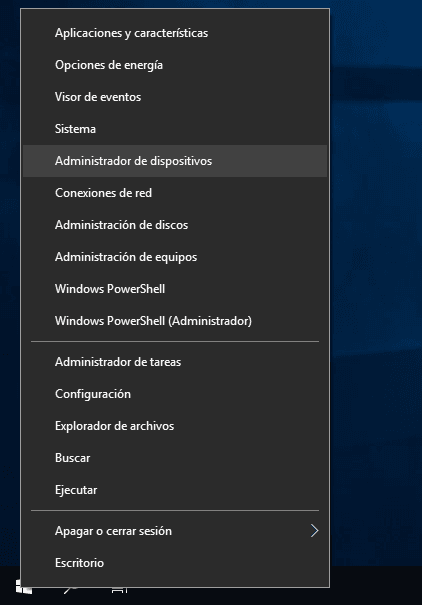
Na janela do distribuidor que se abre, encontrar a secção “Disk Drives” e expandir a lista incluída clicando na seta preta ao lado do nome da secção.
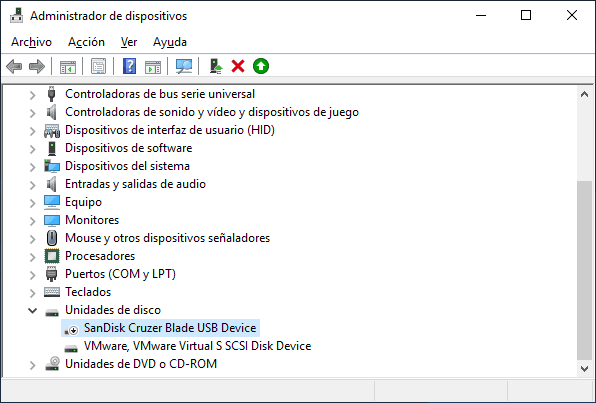
Na lista de dispositivos disponíveis, encontrar a ligação necessária “USB-flash” drive. Faça duplo clique sobre ela ou clique com o botão direito do rato e, no menu pop-up, seleccione a secção “Propriedades”.
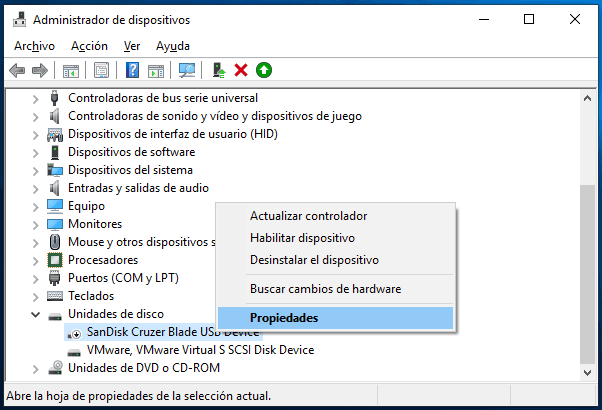
Na janela de propriedades da unidade, abra a aba “Driver” e na janela principal, clique no botão “Enable Device”.
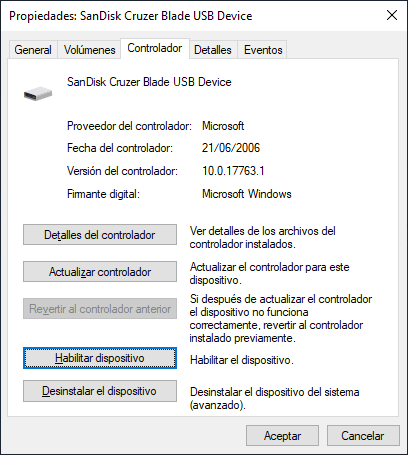
Agora a “USB” unidade está activada e pronta a funcionar. Depois clicar no botão “OK” e guardar as alterações feitas.
Em alguns casos, o sistema operativo não poderá atribuir automaticamente uma letra a uma nova secção lógica “USB”, e os utilizadores terão de nomear a unidade eles próprios, seguindo alguns passos simples.
Usando o método descrito acima, por exemplo, premindo ao mesmo tempo a combinação de teclas “Windows + X”, o utilizador abre o menu pop-up. Depois, da lista de possíveis aplicações, é necessário seleccionar a secção “Gestão do disco”.
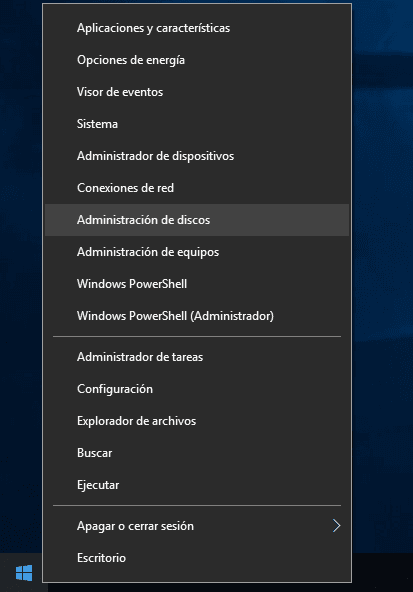
Na janela de gestão de todos os dispositivos de armazenamento conectados disponíveis, na secção “Volume”, encontre a unidade “USB-flash” e clique com o botão direito do rato sobre ela. No menu de contexto pop-up, seleccionar a secção “Alterar letra de unidade e caminhos”.
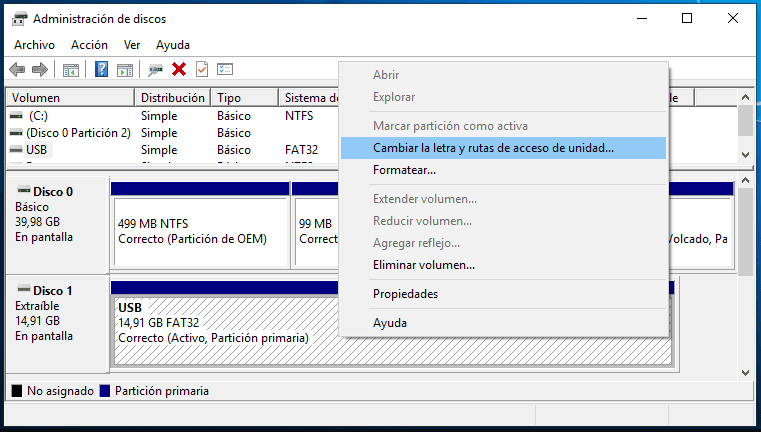
Na janela de edição de letra de unidade, clique no botão “Add”, depois introduza uma nova letra de unidade, e depois clique no botão “OK” para guardar a opção seleccionada.
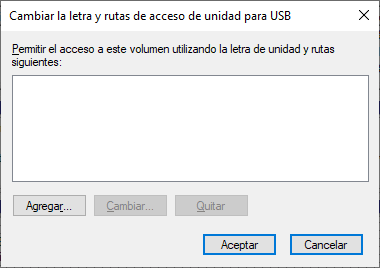
Agora o “USB-flash” unidade é nomeado com a letra que escolheu, é determinado pelo sistema, e pode ser usado para armazenar informação.
Danos físicos ao “USB-flash” drive
Como é compreensível a partir das secções apresentadas acima, as causas de danos na unidade “USB-flash” podem ser diferentes, mas têm uma classificação rigorosa por tipo de danos (físicos ou lógicos). As principais causas que podem levar a danos físicos na unidade incluem: ruptura “USB” conector ou contactos da sua ligação, danos no microchip, falhas que afectam a alimentação eléctrica e, como resultado, determinação da unidade, etc. A maioria das falhas permite que a unidade seja reparada e que um elemento danificado seja substituído.
No entanto, as próprias acções do utilizador com um baixo nível de formação podem levar a um agravamento da situação. E como resultado, o processo de recuperação subsequente será muito mais difícil, mesmo para um profissional, e poderá levar a que a unidade se torne irrecuperável.
Na maioria dos casos, os utilizadores não serão capazes de eliminar as falhas de disco detectadas com as suas próprias forças, uma vez que é necessário equipamento especializado dispendioso e especialistas correspondentes com conhecimentos e competências suficientes. O utilizador pode tentar corrigir algumas falhas físicas. Antes de mais nada, estamos a falar de re-soldar o “conector USB” contacto da unidade.
No entanto, é preciso ser extraordinariamente cuidadoso, ao soldar, uma vez que as dimensões em miniatura do aparelho aumentam grandemente a complexidade da tarefa e podem conduzir a erros irreparáveis. O utilizador, com o seu ferro de soldar, pode queimar ou derreter o microchip, os pontos de soldadura dos contactos podem ligar-se facilmente entre si, outros componentes da unidade, necessários para a comunicação com o computador, podem ser ligados. Também um erro comum e frequente é a ligação incorrecta do conector “USB” contactos da unidade, o que causará danos no microchip de memória e outros componentes devido a uma alimentação incorrecta.

Converting NTFS, FAT32 or exFAT USB Flash Drive, External Drive Without Losing Data
Quando o utilizador decide reparar a unidade, em caso de danos físicos, é necessário o seguinte procedimento.
1. Abrir a caixa do “USB-flash” drive. Os utilizadores devem ter cuidado para que a ferramenta utilizada para abrir a caixa de plástico da unidade não danifique o microchip interno e outros elementos de controlo do dispositivo. Qualquer erro acidental pode destruir as hipóteses de uma restauração bem sucedida. Se o chip “NAND” for danificado no processo de abertura, todos os dados serão perdidos para sempre.
2. Verificação visual de danos. Antes de mais, é necessário certificar-se de que se houver rupturas nos contactos de ligação do conector “USB” com a placa de microchip nos pontos de soldadura. Se a falha for detectada, então com capacidades avançadas de reparação, o utilizador poderá corrigir o problema detectado, seguindo o procedimento descrito abaixo.
Se os danos na placa do microchip forem dos seguintes tipos: resistências inflamadas ou condensadores, fissuras em toda a superfície do microchip, locais de inchaço de contacto, marcas de queimadura, oscilador de cristal partido, danos no “NAND chip” memória, não é aconselhável proceder à reparação devido ao risco de perda completa de dados e capacidade funcional da unidade “USB”.
3. Reparação dos contactos de ligação. Cuidadosamente soldar o contacto ou substituir o conector “USB” por um novo e soldar os contactos na sequência correcta. Quando terminar, ligar a unidade “USB” ao computador e copiar todos os dados armazenados no mesmo. Se a ligação falhar, isto significa que as suas acções não têm sido suficientes e que precisa de utilizar outra opção.
Uma dessas opções é contactar um laboratório especializado. Para além da forma falhada de reparação da unidade “USB-flash”, esta opção é aceitável para todos os outros tipos de causas de danos físicos na unidade “USB”.
O uso de equipamento dispendioso de alta tecnologia (por exemplo “NAND Controller” ferramenta de leitura), laboratórios esterilizados, que isolam completamente o dispositivo de memória do acesso de pó e outras partículas, software avançado e especialistas altamente qualificados, ajudam a executar com sucesso a reparação de quase todos os tipos de danos e a recuperação completa da informação do utilizador.
É muito importante efectuar qualquer reparação num ambiente certificado e controlado. Caso contrário, a unidade pode receber danos significativos devido a contaminação. Embora “USB-flash” os dispositivos sejam menos susceptíveis a danos devido à contaminação dos suportes do que, por exemplo, as unidades de disco rígido (HDD), devem ser evitados riscos desnecessários em qualquer caso, especialmente quando a unidade flash armazena dados extremamente importantes. Deve ser dada especial atenção à classe de certificação do laboratório, que é responsável pela ausência de partículas de contaminação no laboratório e influencia a redução do risco de danos na transmissão, bem como a disponibilidade do certificado de conformidade para a reparação da marca da transmissão de um determinado fabricante.
No entanto, com toda a abundância de vantagens de um laboratório especializado, recrutar a sua ajuda tem vários inconvenientes graves, sendo os principais o custo invulgarmente elevado do trabalho final e a falta de uma garantia de recuperação de dados bem sucedida. Independentemente do resultado, os utilizadores terão de qualquer modo de pagar o custo total do trabalho realizado, mesmo quando os dados não serão recuperados e a unidade não terá capacidade para utilização posterior.
Por conseguinte, em caso de danos físicos na “USB” unidade, os utilizadores devem estar preparados para despesas financeiras significativas, caso decidam contactar um laboratório especializado para reparar ou restaurar os seus dados.
Causas lógicas de “USB-flash” falhas de drive e formas da sua eliminação
Problemas lógicos ocorrem frequentemente devido a erros no ambiente de software, quando acções incorrectas do próprio utilizador ou influências externas causam uma falha da unidade. Por exemplo, picos ou falhas de energia, durante o processo de gravação ou cópia de informação entre um dispositivo informático e a unidade “USB-flash”, podem levar a uma situação em que o conteúdo do ficheiro não é completamente gravado, e algumas células de memória da unidade serão determinadas com erros. Como resultado, o acesso ao ficheiro ou a toda a unidade será perdido.
Efeitos maliciosos de programas maliciosos estrangeiros (vírus) podem causar perda de dados e negação de acesso à unidade por várias razões: dados de instalação incorrectos na tabela de arranque principal, estrutura corrompida de directórios e secções, etc.
Lâminas relacionadas com a recusa do utilizador em utilizar um método seguro de remover a unidade “USB-flash” de um computador, interrompendo o processo de formatação da unidade, desligando o dispositivo “USB” do dispositivo antes da sua utilização estar concluída, conduzem também a um problema lógico na unidade ao nível do programa.
Para corrigir erros de software e falhas lógicas da unidade “USB-flash”, deve ser utilizado um de dois métodos: utilizando as ferramentas incorporadas do sistema operativo “Windows” e utilizando software profissional de recuperação de dados.
Método 1. Aplicação de “Windows” ferramentas do sistema operativo
O sistema operativo “Windows” não tem as ferramentas para procurar ficheiros apagados ou perdidos na unidade e depois restaurá-los. No entanto, “Windows” pode diagnosticar qualquer dispositivo de armazenamento de dados, procurar erros lógicos no sistema de ficheiros e corrigi-los, restaurando o acesso à unidade e pô-la a funcionar.
Conectar o “USB-flash” drive a um computador pessoal ou portátil. Abra o “Windows” explorador de ficheiros de uma forma conveniente, por exemplo, fazendo duplo clique no “Este Computador” atalho localizado no ambiente de trabalho. Encontre a unidade ligada na janela principal do Explorer e clique com o botão direito do rato sobre ela. No menu de contexto pop-up, seleccionar “Propriedades” da lista de acções possíveis.

Na janela de propriedades da unidade que se abre, vá para o separador “Ferramentas” e depois na secção “Verificação de Erros”, clique no botão “Verificar”.
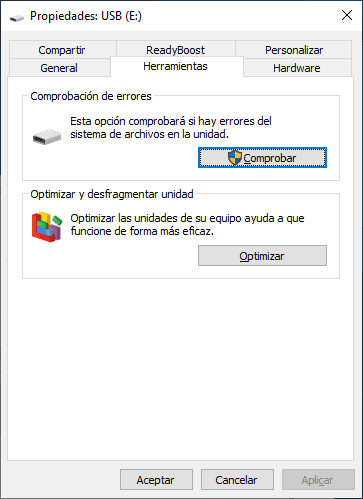
O sistema operativo efectuará a verificação completa da unidade seleccionada e corrigirá quaisquer erros detectados.
Or, pode ser utilizado para corrigir erros lógicos no sistema de ficheiros e reparar células danificadas, com a aplicação «CHKDSK» a partir da linha de comando. “CHKDSK” pertence à norma “Windows” tipo de aplicações do sistema e visa encontrar e remover todos os tipos de erros no sistema de gestão de armazenamento, detectar células danificadas com a sua posterior marcação, excluir novas tentativas de leitura e escrita a estas células e, se possível, restaurar o seu conteúdo.
Lançamento da aplicação “CHKDSK” deve ser feita na aplicação “Prompt de Comando”, aberta com direitos de administrador. Isto pode ser feito de várias maneiras. Por exemplo, clicar no botão “Barra de tarefas” no canto inferior esquerdo do ambiente de trabalho, no botão “Pesquisar”, representado como uma lupa. No painel que se abre, na linha de pesquisa, introduzir a consulta “Comando” ou “cmd”. Entre os jogos encontrados, procure a secção “Melhor Jogo” e clique no resultado indicado, “Prompt de Comando” com o botão direito do rato. Depois, no menu pop-up, clicar na janela “Run as administrator” e a janela “Administrator: Command Prompt” será aberta.
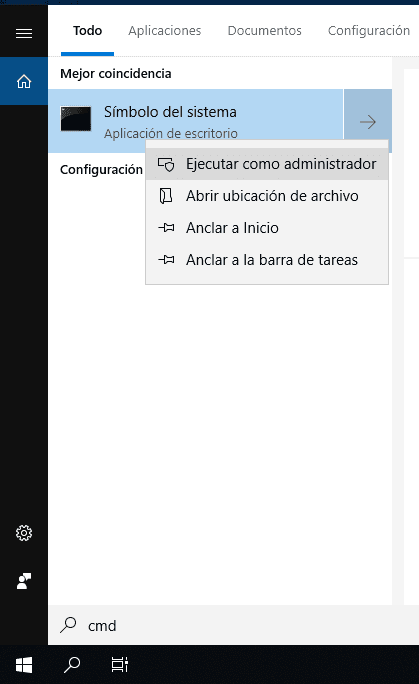
Agora introduza o comando para iniciar a aplicação “CHKDSK”, utilizando as bandeiras necessárias para executar as tarefas indicadas. O comando da consola terá o seguinte formato:
chkdsk D: /f /r
"chkdsk" - executa directamente o arranque da aplicação;
"E:" é a letra da secção lógica para a qual a execução do "CHKDSK" aplicação é executada;
"/f": a bandeira executa a verificação do sistema para detectar erros de ficheiros na unidade especificada e corrige-os automaticamente;
"/r": a bandeira procura as células danificadas e depois restaura o seu conteúdo.
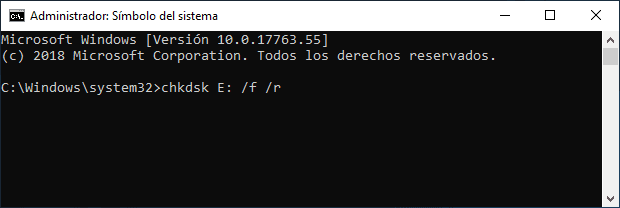
O processo de remover falhas lógicas do "USB-flash" unidade com o "CHKDSK" aplicação levará algum tempo, o que depende directamente do tamanho da unidade e do grau de dano presente na unidade. Uma vez concluído o processo, a unidade estará pronta para nova utilização.
No entanto, por vezes tal solução não é suficiente, uma vez que não é possível remover completamente as avarias presentes na unidade e restaurar o acesso perdido. Neste caso, os utilizadores podem tirar partido das possibilidades de software profissional de recuperação de dados listadas na secção seguinte.

How to Check Your Hard Disk for Errors and Fix Them in Windows 10 🔎🛠️🗄️
Método 2. Utilização de software profissional de recuperação de dados
A maioria dos problemas relacionados com a perda de dados após danos lógicos de "USB-flash" unidade, pode ser resolvida com software profissional de recuperação de dados. Os utilizadores podem descarregar este software gratuitamente e instalá-lo no seu computador pessoal ou portátil, digitalizar o dispositivo e restaurar os dados desejados.
Agora, muitos programas de vários fabricantes estão disponíveis para download e instalação. No entanto, ao escolher um programa adequado, é necessário orientar-se por alguns factores, sendo os principais: facilidade de utilização, percentagem final de ficheiros recuperados, capacidade de análise dos resultados apresentados e interface de fácil utilização. Todos estes requisitos são satisfeitos pelo programa de recuperação de ficheiros Hetman Partition Recovery de Hetman Software, que ocupa a posição de liderança na lista de programas semelhantes.
| Característica | Descrição |
|---|---|
| Nome do programa | Hetman Partition Recovery |
| Funções principais | Recuperação de partições perdidas ou excluídas, recuperação de dados de partições danificadas |
| Sistemas de arquivos suportados | FAT / exFAT, NTFS / ReFS, APFS / HFS+, Ext2 / 3 / 4, ReiserFS, XFS, UFS, ZFS, Btrfs, VMFS, HikvisionFS |
| Sistemas operacionais | Windows, macOS, Linux |
| Interface | Interface gráfica amigável ao usuário |
| Funcionalidades adicionais | Suporte para recuperação de dados de unidades USB, cartões SD, discos rígidos e arrays RAID |
| Visualização | Capacidade de visualizar arquivos encontrados antes da recuperação |
Programa "Hetman Partition Recovery" está disponível para download no website oficial da empresa. Descarregue o ficheiro de instalação executável e execute-o. O assistente de instalação passo-a-passo padrão, que exigirá a indicação de vários parâmetros (por exemplo, a indicação do caminho para instalar o programa ou a selecção do padrão), instalará a aplicação e prepará-la-á para utilização posterior em qualquer versão do sistema operativo "Windows".
Executar o programa instalado "Hetman Partition Recovery", tendo previamente ligado o programa "USB-flash" drive ao computador para posterior recuperação de dados. Ao arrancar, o programa irá pré-digitalizar os dispositivos de armazenamento ligados e exibi-los no Gestor de Disco, utilizando o modelo de exibição padrão, baseado no Explorador de Ficheiros do Windows.
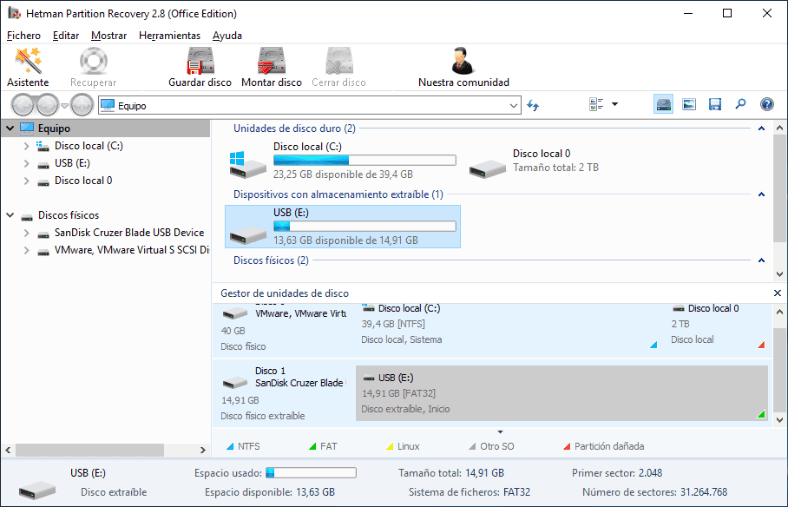
Seleccionar a unidade "USB" e fazer duplo clique sobre ela, iniciando o processo de preparação do scan. Nesta fase, o assistente de recuperação de ficheiros começará, levando os utilizadores a determinar o tipo de scan a utilizar para recuperar ficheiros. A descrição de cada tipo de scan permitirá aos utilizadores seleccionar o desejado a partir das opções disponíveis e depois, clicando no botão "Next", iniciar o processo seleccionado.
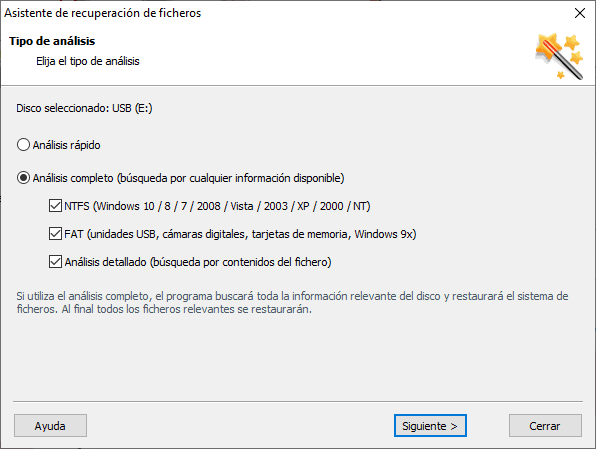
Dependente do volume interno da unidade "USB", do grau dos seus danos, do sistema de ficheiros, do tipo de scan e alguns outros parâmetros, o programa pode levar de vários minutos a várias horas para completar o processo de pesquisa e recuperação de dados. Os utilizadores podem observar todo o processo em tempo real e acompanhar a sua execução na linha de estado.
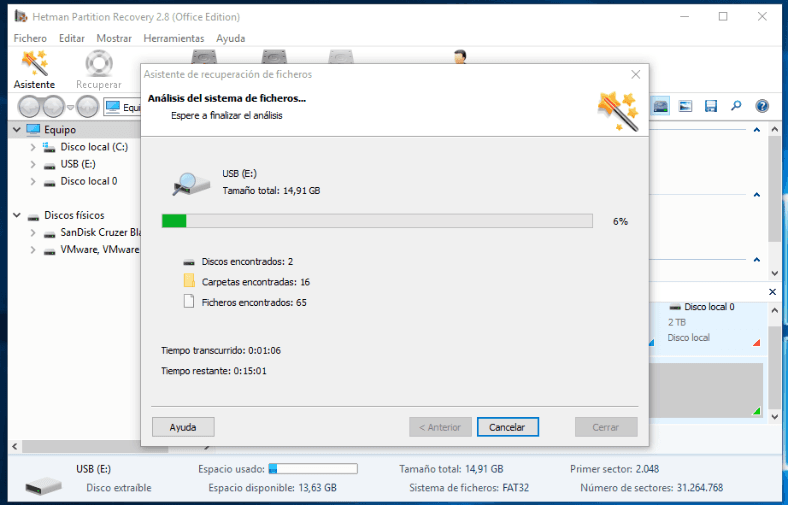
Todos os ficheiros e pastas detectados serão apresentados ao utilizador para revisão na janela do programa. Para analisar os ficheiros recuperados, "Hetman Partition Recovery" possui uma ferramenta de pré-visualização, que lhe permite ver e ouvir o conteúdo de cada ficheiro antes de tomar uma decisão final para o guardar. No processo de selecção de qualquer ficheiro, o seu conteúdo será exibido na janela de pré-visualização (gravações de som, fotografias e imagens, ficheiros de vídeo, documentos de texto, outros ficheiros, tabelas, etc.).
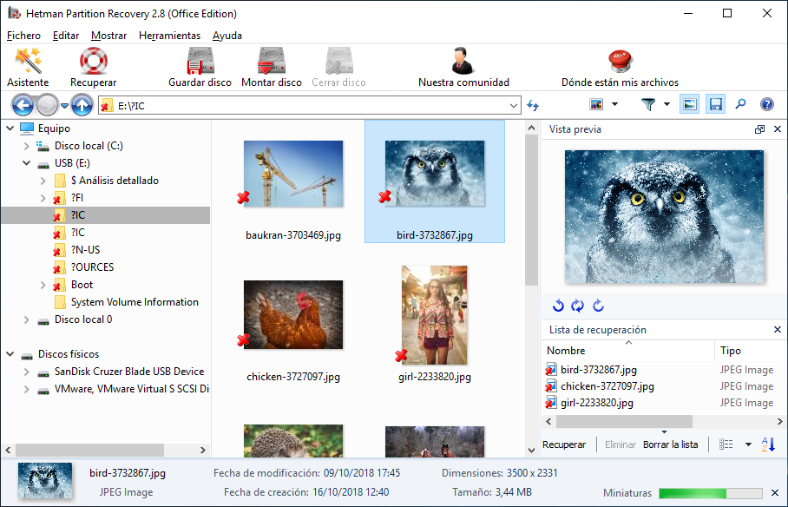
Na selecção dos ficheiros necessários, o utilizador pode recuperá-los, aplicando o botão "Recuperar" localizado na fita do menu principal. O assistente de recuperação de ficheiros será activado, oferecendo várias formas de guardar os ficheiros seleccionados.
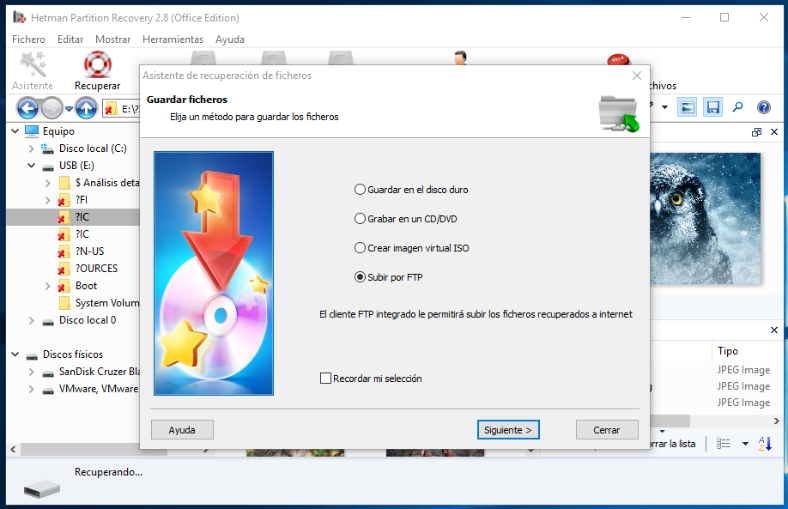
Dependente do método seleccionado de guardar ficheiros, o assistente pedirá para esclarecer alguns parâmetros e guardará os ficheiros de acordo com o método especificado.
Agora os utilizadores podem aceder aos seus ficheiros guardados e verificar o seu estado e capacidade funcional..
Modos para melhorar a segurança dos dados
Como mencionado anteriormente no artigo, "USB-flash" as unidades são altamente susceptíveis a falhas no processo de utilização descuidada. Por conseguinte, é necessário criar uma cópia de segurança de dados importantes armazenados na unidade e actualizá-la regularmente, especialmente cópias de fotografias valiosas e outros ficheiros importantes.
Para o fazer, pode usar os métodos padrão implementados no sistema operativo "Windows", pode aprender mais detalhes sobre eles no guia de vídeo: "Windows Backup (OneDrive, File History, System Image, Recovery Disk)".

Windows Back Up (OneDrive, File History, System Image, Recovery Disk) 💻⚙️🛡️
Não são menos populares as ferramentas para a criação de cópias de segurança de ficheiros são armazenamentos de dados em nuvem, criados para acesso seguro, armazenamento e partilha de qualquer informação do utilizador. No sistema operativo "Windows" foi desenvolvido o seu próprio armazenamento de dados em nuvem "OneDrive", que pode sincronizar o armazenamento conjunto de dados à escolha dos utilizadores. Outros tipos de armazenamento estão também disponíveis na Internet, localizados em plataformas populares e bem conhecidas (por exemplo "Dropbox").
A utilização de várias opções de protecção ajudará os utilizadores a poupar uma quantidade significativa de tempo e esforço em caso de perda ou danos inesperados de dados num dos meios de armazenamento.
Conclusão
A utilização massiva de dispositivos informáticos permite aos utilizadores utilizar vários tipos de tais dispositivos para as suas necessidades ao mesmo tempo, forçando-os a ter dispositivos adicionais para armazenar e transferir informação.
As principais fontes que satisfazem os crescentes requisitos específicos dos utilizadores para o transporte de dados são "USB-flash" unidades. Contudo, tendo em conta as limitações estruturais dos dispositivos, a presença de várias causas que podem servir para causar danos físicos ou lógicos às unidades existentes, surge o importante problema da reparação subsequente das unidades "USB" e da recuperação da informação nelas armazenada.
Independentemente do que causou os danos na unidade "USB" e, como resultado, independentemente do que causou a falta de acesso a toda a informação, os utilizadores podem sempre reparar a unidade danificada por si próprios ou num laboratório especializado, recuperar o acesso à unidade "USB", utilizando as funções padrão do sistema operativo "Windows", bem como recuperar toda a informação disponível na mesma, utilizando o software correspondente - "Hetman Partition Recovery".
Se tiver alguma dúvida ou desejar partilhar a sua experiência de reparação "USB" unidades e recuperação de dados de uma unidade flash não operacional ou danificada, por favor deixe os seus comentários abaixo do nosso artigo. Iremos olhar para eles e tentar dar uma resposta detalhada.





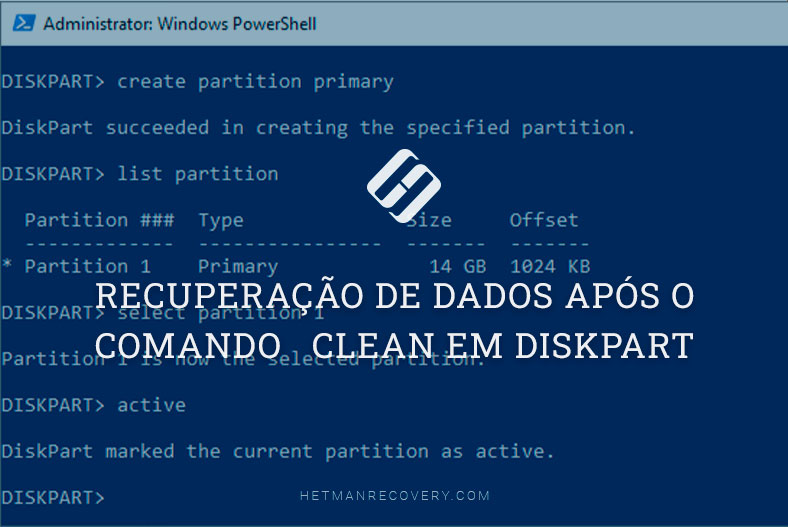



1. Baixe e instale um software de reparação de dispositivos USB. Existem vários softwares disponíveis na internet, como o USB Repair Tool.
2. Conecte o dispositivo USB ao computador usando um cabo USB.
3. Execute o software de reparação e siga as instruções para iniciar o processo de reparação.
4. O software de reparação detectará automaticamente o dispositivo USB e exibirá informações sobre ele.
5. Selecione as opções de reparação desejadas e clique em “Reparar” para iniciar o processo de reparação.
6. O software de reparação irá verificar o dispositivo USB e reparar qualquer problema encontrado.
7. Quando o processo de reparação estiver concluído, desconecte o dispositivo USB do computador e teste-o para ver se o problema foi resolvido.
1. Conecte o dispositivo USB ao computador.
2. Baixe e instale um software de recuperação de dados. Existem várias opções disponíveis, como o Recuva, o EaseUS Data Recovery Wizard e o Disk Drill.
3. Abra o software de recuperação de dados e siga as instruções para selecionar o dispositivo USB.
4. Selecione os arquivos que deseja recuperar e clique em "Recuperar".
5. Selecione um local para salvar os arquivos recuperados.
1. Sempre desconecte o dispositivo USB corretamente. Isso significa que você deve usar o botão "Eject" ou a opção "Desconectar Hardware Seguramente" no menu de contexto quando você desconectar o dispositivo USB.
2. Sempre use um cabo de dados de qualidade para conectar o dispositivo USB ao computador.
3. Não tente forçar o dispositivo USB para se conectar ao computador.
4. Não use o dispositivo USB em ambientes com alta umidade ou temperatura.
5. Não use o dispositivo USB para armazenar arquivos importantes, pois isso pode resultar em perda de dados.
6. Mantenha o dispositivo USB longe do alcance de crianças e animais de estimação.
7. Sempre desligue o computador antes de desconectar o dispositivo USB.
1. Verifique as especificações do software. Verifique se o software é compatível com o seu sistema operacional e se ele oferece recursos específicos para reparar dispositivos USB.
2. Avalie a facilidade de uso. Certifique-se de que o software seja fácil de usar e entender. Alguns programas têm menus intuitivos e recursos fáceis de usar, enquanto outros podem ser mais complicados.
3. Verifique os recursos. Alguns softwares oferecem recursos adicionais, como a capacidade de recuperar arquivos perdidos ou corrompidos. Verifique se o software oferece esses recursos antes de comprá-lo.
4. Leia as avaliações. Leia as avaliações dos usuários para ver o que eles têm a dizer sobre o software e se ele realmente cumpre o que promete.
5. Compare preços. Compare os preços dos diferentes softwares para encontrar o melhor custo-benefício.